
進入Home assisatnt的介面會是在總覽(Lovelace)的部分,
這部分等同於homekit介面,
可以自行設定各種智能家居的顯示,
接下來要到supervisor->Add-on Store增加一些模組,

File editor,Samba share是必裝的,
File editor用來增加各種智能家居進來,
Samba share則是可以將整包人家寫好的程式模組用區網的方式丟入home assistant,
ADB可以用來控制Andriod TV,
Aircast是讓google音箱也有airplay功能,
JupyterLab可以用來寫python程式跟讀取小米token,
Mosquitto broker可以用來廣播跟訂閱控制智能家電,
Node-RED可以不太需要寫程式就完成自動化,
Portainer可以創造homebridge讓監視器影片顯示在homekit上,
spotify跟終端機的功能就不介紹了,
點完按instal一下就安裝完了。

全部點開按start就啟用了。
另外左下角的通知提示點開,
會有個homekit碼讓你加入,
這樣未來在home assistant加入的智能家電都會加入你的homekit裡了。
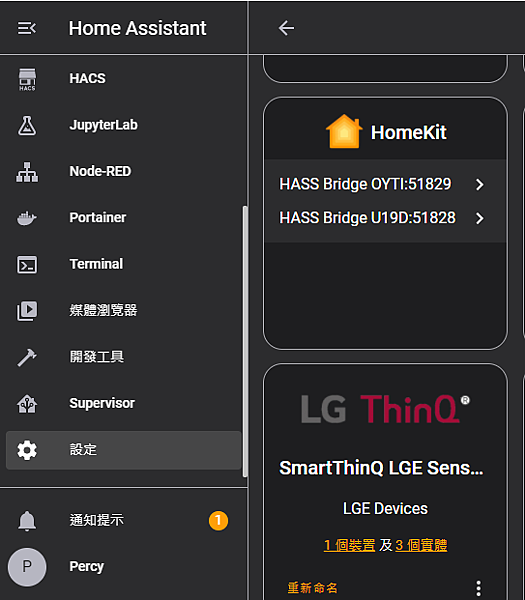

接著到File editor找到configuration.yaml的檔案,
在上面加入以下指令,
homeassistant:
packages: !include_dir_named packages
這個好處是在packages資料夾底下可以建立不同的設備設定,
不用程式碼都擠在configuration.yaml裡面。
然後在跟configuration.yaml同一層建立一個packages資料夾,


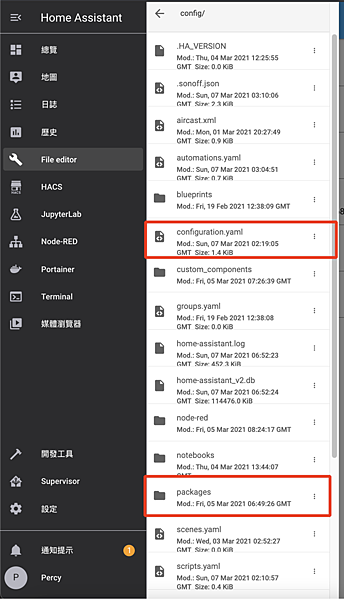
還有必須安裝的Samba share

接著設定帳號密碼儲存

接著前往smb://homeassistant的ip,
連接config資料夾就可以看到custom_components。

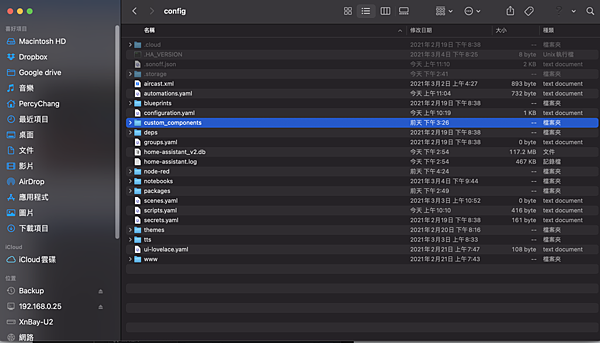
然後回到home assisstant的使用者打開進階模式跟重啟
Home assistant相較以前的homebridge介面人性化很多,
穩定性也高了不少,
哪怕不懂任何程式也是可以上手,
蠻方便的。
下一篇就來講如何加入各種智能家電了。
如果我的文章對你有幫助,歡迎送我喝杯咖啡喔
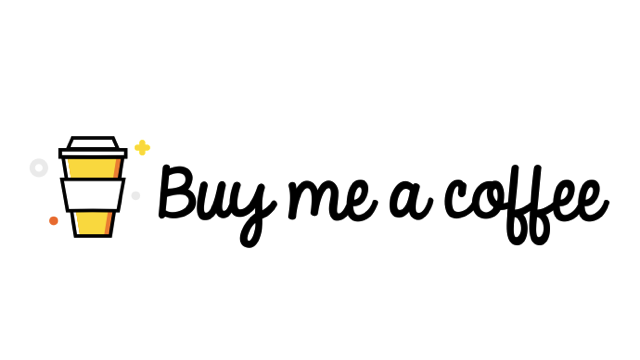




 留言列表
留言列表